
どうやら巷ではワルキューレが流行っているらしいので、私もひょろひょろっと描いてみました。
ってこの人でない?? うむむむ
この手の画は前にも描いたことがあるのですが、そもそもほとんど知らない上にぜんぜん想い入れのない人の絵を描くって事自体が間違っていますな(^^;
サーブルさんとこの記事をみて、『そういえばそんなのも可能だっけ・・・』てなことで、私も真似してWin2K SP3のインストールディスクを作成。
でも、なんか面倒なので(笑)
更新したi386ディレクトリを書き込んだCDを用意して、オリジナルCDでブートしてからディスク入れ替え
ってのを試してみたのですが、ファイルが無いだとかなんとか言われた後『終了しますか?それとも死にますか?』とか聞いてくるので(ちょっとメッセージが違ったような・・・) F3を押して終了。どうもこの手はうまくいかないようです。
てなわけで、素直にFAQに従うとちゃんとブータブルCDができました。
ところで、サービスパックを当てるのには時間がかかるのですが、インストールCDを作るのにも実際にインストール試験も必要ですから、やたらと時間がかかります。Win2Kはもうサービスパックは出ないでしょうが、XPとかは『再インストールが必要になる前に次のサービスパックが出ていた』だとか、ひょっとしたら『インストールしようと思ったら前に作ったディスクが見つからない(笑)』なんてこともあり得るわけで、わざわざ作る必要があるのかっていうのは微妙なところです。
# プロダクトIDもいっしょに焼いてしまえるのなら楽ちんでいいんですけどね(^^;)だいたいZaurusを使い始めてから一ヶ月が経過しましたので、使ってみた感想などを。
そんなこんなで、ぜんぜん使わないかもしれないな~と思っていたのですが、WWWによるチャチャページの威力は絶大で常に携帯するようになりました。世間一般のPDAの使い方とはぜんぜん違うかもしれませんが、まぁ人それぞれってことで(笑)。
あとはPHSの速度がもうすこし速くなってくれればねぇ・・・
どうやら巷ではワルキューレが流行っているらしいので、私もひょろひょろっと描いてみました。
ってこの人でない?? うむむむ
この手の画は前にも描いたことがあるのですが、そもそもほとんど知らない上にぜんぜん想い入れのない人の絵を描くって事自体が間違っていますな(^^;
今日はお休みでしたが、会社の定期健康診断で近くまで行ったので 普段は遠くて行くことのないヨドバシをうろうろしてきました。
(本日の収穫物)てことで、売り場が広いので割とのんびりまわれたのですが、特にこれといって収穫がなかったヨドバシ散策でした。
ワコムの4Dマウスのボタンが頻繁にダメになる件ですが、会社にオムロンの総合カタログがあったのでぱらぱらみていたのですが、マウスに初めからついていた品番はD2F-01-F-Tというもので、これは定格0.1Aのものなのだそうです。私が買ってきたマイクロスイッチは松下製でしたが、確か定格1Aだったような(汗)。オーディオアンプのリレーの話と同じように、定格1Aのマイクロスイッチなら0.1Aで使ったときに本来の寿命より短くなるってのもわからない話ではないですねぇ。それくらいちゃんと調べて買わなきゃいけませんな(^^;)
ちなみに、ジョイスティック等に使っているマイクロスイッチのカタログ上の寿命はマウスボタンと比べて一桁多いのだそうです。私は『マイクロスイッチはまず壊れない』と思っていたのですが、大きいマイクロスイッチはという前置きが必要なようです。
でもって、オムロンを売っているお店を知らないので(てゆーか、日本橋には電子パーツ屋さんがあまり無いんですよ)、出入りの業者さんにお願いして取り寄せてもらう事にしました。最小出荷単位がどれくらいなのかよくわからなかったのですが、なんと 1個 から注文できるのだそうです(^^;)。とりあえず今後の事を考えて10個注文。
別にどうでもいいのですが、最近来るspamは
素敵な男性を今すぐ貴女の元へ向かわせますとか
ダンナに内緒のHを楽しもう!など。どうも性別を間違っているリストが流通しているようです(笑)
マウスの左ボタンがイマイチなので、例によってマイクロスイッチを交換。最近どうも部品の取り方が雑になっているようなので、今回は珍しく半田シュッ太郎をひっぱり出してきて慎重に作業。取り外すところまでは簡単にできました。が、前回の切開時に失敗してスルーホールが無くなってしまっているので(^^;)どうも半田付けがうまくいかず。結局ワイヤジャンパでその場をしのぐ事にしました(汗)。スクロールレバーもへばっていますから、次回はマウスごと交換になりそうです。
それにしても、左ボタンの故障率がやけに高いですなぁ。代用しているマイクロスイッチの耐久性に難があるのか、単に私のボタンの押し方がなってないのか・・・ぜんぜん予想していなかったのですが、10月から 「Bフレッツ」「フレッツ・ADSL」の同時接続セッション数の変更ということで、NTT西日本の場合は初期費用2,000円を払うと、現在1セッションの接続が2セッションになるのだそうな。 Bフレッツの『ファミリープラン』と『ベーシックプラン』との決定的な違いがセッション数だったと思うのですが、ベーシックプランの存在価値を皆無にしてしまうウルトラCですな。
まぁ実際には『複数のプロバイダを同時に利用する必要のある』人がそう多いとは思えないわけで、『フレッツスクエアで課金有サービスを提供しようにも唯一のセッションがプロバイダ向けで塞がっているのでつないでくれない』というのがNTTの本音なのかもしれません。とりあえず月額費用はかからないようですので、開始されれば申し込んでおきますか。
でもって面白いことにフレッツADSLも複数セッションに対応しているのですね・・・。私ゃいままで光接続だからできるもんだと思っていましたよ(恥)。問題は2セッションをどうやって張るのかですけど、pppを2つ走らせたらそれでいいのかな~? まぁ使えるようになってから考えよう(^^;)
YahooBBを導入した翌日に、『今度は無線LANだ~!』ということで無線LANアクセスポイントを買ってきました。ただ、今回は人のお財布なのですが1円でも安くあげるようにというお達しがでていたので、無線LANアクセスポイント・ローカルルータ・プリントサーバ・3ポートHUBが一体型になってコストパフォーマンスが高そうなBLW-03FAを買ってきました。
で、YahooBBのADSLモデムにつなげてみると、当然のごとく何の設定もなしに使えるようになりました。で、ローカルルータにDHCPサーバも入っていますので、無線LANからも問題なく使えるようになりました。ただ、製品を買う前から承知の上だったのですが、このアクセスポイントは無線LANのMACアドレスによる接続可否設定ができません。アクセスポイント+ルータの中ではIO-DATAの製品のみがサポートしていたのですが、ここの製品を買って良かったことは一度もないので今回はパス。WEP暗号化でいいかな、てなことで納得していたのです。
アクセス制限なしの状態ではメルコ製・SONY製・3com製の無線LANカードすべてで接続できていました。が、WEPを有効にするとメルコ製の40ビットのみ接続可、128ビットでは接続できません。SONY製と3com製に至ってはどうやっても接続できず(ぉぃぉぃ)。つまり、このアクセスポイントはメルコ製(とおそらく自社製)以外は接続相手を制限する手段がないのです。実際に使用するのはメルコ製だけなので結果的には問題なかったのですが、『たまたま』問題なかっただけというのが恐ろしいところです。
う~ん、無線LANが始めに出てきてからずいぶん経つはずなのですが、未だにこんなもんなのですねぇ。価格からすると一体型と単体のアクセスポイントは作りが別物のような気はしますが、買ってみるまで使い物になるのかどうかがわからんってのもなんだか・・・。情けない話ですが、『同じメーカーのアクセスポイントと無線LANカードを使わなければまともに運用できない』というのが実情のようですね。
今更ながら(^^;)、サーブルさんとこにお絵かき掲示板が設置されていることを発見。お世話になっているところでは必ず一度はお絵かきすることにしているので、チャットは参加したことがないのですが、絵だけ描き逃げしてきました(笑)。
ところで、ブラウザで動くJavaのお絵かきプログラムって 以前はタブレットの軌跡通りに線をひくだけだったりしたような気がするのですが、最近のやつはレイヤーが使えたりベジェや水彩ブラシが使えたりするんですねぇ。うーん、わかんないから使えない(^^;)。てゆーか、同じところでは一度しか描かないので、お絵かきする毎にツールが入れ替わります。描いてる途中であれこれ試して絵が消えちゃうと悲しいので、一番わかり易い機能しか使わないんですねぇ。(←描く前に試せって: ^^ )
色を調合するのが苦手なので、Prism PocketみたいなPainter型色選択のお絵かき掲示板があったらいいな~。
親戚のご家族様宅にてADSLの工事が完了したということなので、偵察がてらに遊びに行ってきました。
通常アナログ一般回線からADSLへの切り替えは工事費と称する手数料を取られるのですが、この場合の工事はちょっと変わっていまして、おうちと局間が光化されているために『光収容替え』という工事があり、実際に工事屋さんが来たのだそうです。で、今回は更に変わっていまして 当初ODNのJDSLを申し込んだそうなのですが、『あなたのお宅にはADSLはひけません。』とかなんとかいう葉書で断わられたのだそうです(値段の高い『一般電話と共用しないプラン』についての案内は書いてあったそうな)。私はどこでADSLを申し込んでも違いは無いと思っていたのですが、ODNの場合はFAQに
光収容の場合、NTT局舎からの距離が遠い・伝送品質に問題があるなどの理由でメタル回線へ収容変更しても速度が安定しないなどのトラブルになる可能性がありますので、あまりお勧めできません。てなことがかかれてあり、他のプロバイダと違って『めんどくさいことはやりたくない』方針のようです。この人は私と違って(^^;)いい人なのでダメと言われてショックを受けていたのですが、『ダメもとで他の会社に申し込んでみたら?』という私のテキトーなアドバイスがたまたま正解だったようで、YahooBBで問題なくADSLが使えるようになりました。
そんな経緯がありますし、最近建ったばかりとはいえ『市営住宅』なのでまともに接続できるのかよく分からなかったのです。が、いざ使ってみるとなんと ftpで5~6Mbpsぐらいでるのです(・.・)。う~ん、アタリくじってのもあるもんですねぇ。実はADSLがダメとなるとフレッツISDNとeo64エアしか選択肢が残っていなかったわけで、今まで33.6kモデムのダイアルアップだったこともあり、かなりご満足の様子でした。
YahooBBにはぜんぜん興味が無かったので知らなかったのですが、ここのADSLモデムってフレッツと違ってケーブルモデムのように『ただ繋ぐだけ』なんですね。DHCPクライアントが使えるパソコン/ルータならば設定不要なわけで、これはかなり簡単です。 はじめVAIO-Uで繋いだ後 別のパソコンからぜんぜん使えなくなったのであせったのですが、どうもDHCPのリース期間終了までは別のパソコンは接続できないということのようです(ひょっとしたら繋ぎ替える前にreleaseすればよかったのかもしれませんが・・・)。
でもって面白いのが『BBフォン』ですね。これも興味が無かったので知らなかったのですが、『全国一律3分7.5円』ってのが面白いです。さらに、私は実際に実物で使って見るまで気づかなかったのですが、BBフォンってのは
すべてのマイライン登録を無効にする
機能が備え付けられているんですね。特に指示しない限りはどこにかけようがADSLモデムからインターネット回線を通るようになっていますので、高いとか安いとかに関係なく通話料はYahooBBにのみ支払われるという構図になっています。うまいこと考えましたねぇ。
そんなこんなで、意外にちゃんと使えているので驚いています。ISPとして回線とか会社自体が信頼できるのかどうかは判断がむずかしいのですが、おそらくマイクロソフトと同じ程度には信頼できるんじゃないかと思いますので、普通の人が普通に使う分には良い選択なんじゃないかと思います。
私がかな入力派なのはいつも書いているとおりなのですが、本当はローマ字入力から入ったのです。その昔、MSXしか持ってなかった頃に文書作成用に専用ワープロを買ったので、この時とばかりにタッチタイピングを習得するためぼちぼち練習し始めたのです。しかし、割と真剣に取り組んでいたわたくしなんかより 後から始めて片手間で使っているお姉さまのかな入力の方が断然速いではないですか(笑)。そんなわけで、私も真似をしてかな入力に方針転換したのでありました。
で、その後はワープロ以外の機械で日本語を入力することになるのですが、機種によっては苦労することもあったのです。
そんなこんなでローマ字入力は不可能ではないのですが、頭が悪いのでリアルタイムの『かな-ローマ字変換』がうまくいかないときがあります。特に入力するローマ字と英語のスペルが似ている場合ですね。日本語だけならいいのですが、カタカナが入るとパニクってくるのです。
| 入力したい言葉 | 正 | 誤 |
|---|---|---|
| スーパーマン | SU-PA-MANN | SUPERMAN |
| リンク | RINKU | LINK |
| ペンティアム | PENTHIAMU | PENTIUM |
御願いだからローマ字入力時の変換候補にアルファベット-カタカナ辞書を付けてください(笑)
余談ですが、うちのご家族様やよそのお子様・会社のぜんぜんPCを使った経験のない人たちの場合は『ローマ字入力よりも仮名入力の方が入力しやすい』という傾向があります。速い・遅いの問題ではなく、ローマ字入力では『ぁぃぅぇぉっづ、。』などが文字を入力するのに人に聞かないとわからないのに対して、かなの場合はキーボードを探せばどこかに書いてありますから(^^;;)。

とっても使いやすくてお気に入りのThinkPad560Xなのですが、一つだけ問題があります。というのも、左ボタンの状態がイマイチ良くなくドラッグ中に押下げ状態が解除されたり、クリックしたつもりがダブルクリックになったりするのです。以前分解したときにちょっと見てみたのですが、改善方法がわからずじまい。他の部分が完璧なので『惜しいな~』と思っていたのですが、ThinkPadの部品は個人で取り寄せできるらしいので、話のネタにキーボードごと頼んでみることにしました。
早速電話をかけて『ThinkPad560Xの日本語キーボード』と伝えると金額等を教えてくれます。噂どおりの愛想のかけらも無い(^^;)受け答えでしたが、無駄のない会話なので逆に早く済んで良いかもしれません。ちなみに、このキーボードは本体\7,280+送料等\1,000 + 消費税での購入。高いか安いかは人によって違うとは思いますが、個人的にはこのキーボードでこの値段なら納得いきます。申込書には納期について『在庫が確保されている場合は5~7日、そうでない場合は2~4週間かかります。(部品によっては4週間から3ヶ月かかる場合もあります。)』という脅し文句が書いてあるのですが、幸いにも注文の翌々日に品物が届きました。
でもってこれが新旧二つ並べた図。左が使い古しで右が新しいものです。実を言うと本体に付いていたキーボードのパーツ番号は保守マニュアル通りの97H3893なのですが、今回購入したキーボードは05K7098となっています。樹脂の色合いが微妙に異なることと基板が裸じゃなくて黒フィルム(?)がかぶせられていることを除けばこれといって違いはないようで、部品のモデルチェンジ(または共通化?)があったのでしょう。
キーボードを外すことはもうないだろうから、はずさないと見ることのできないメイン基板をしげしげと眺めてから新しいキーボードを取り付け、元通り組み立てて作業完了。これにて唯一の弱点だった左クリックも問題なくなり、ついでにハゲハゲでつるつるなキートップも綺麗になって言うことなしです。
ちなみに、WWWでうろうろしていると、キーボードを交換する人ってほとんど全員が『英語キーボードに交換』しているようなのですが、私はかな入力派なので英語キーボードなんてぜったいぜったい却下なのです(^^;)。
思うに、USBスペースセーバーキーボードなんてくだらないのは作るのやめて、このキーボードをマウントしてくれればいいのにねぇ > IBMさん
買った当初は『どういう時に使うのかよくわかんない』と言っていたザウルスのパカパカキーボードなのですが、最近はよく利用しています。というのも
のですよ。他にも誤入力が起こらないとかのメリットもありますが、やはり大きいのはこれですね。スタイラスによる手書きだと立って使うのも苦しいですが、歩きながらは不可能です。
そんなわけで、お弁当を買って帰ってくる間におこづかい帳にキーボードで入力が日課になっています(^^;)
こないだ メインのPentium4機のCPUを1.6G(Willamette)から2.0G(Northwood)に置き換えました。私はパソコンの動作の指標にベンチマークプログラムを使わない人なので(最近のベンチマークは観て楽しむものですね ^^;) 速くなったかどうかはPainterを動かしてどうか? って事につきるのですが、画像を表示させてぐりぐり動かしているぶんには速くなった事は実感できませんでした。
で、全く変わっていないものと思っていると実はそうでもないようで、昨日久しぶりに絵を描いていると.RIFの保存が妙に早くなっているのです。PainterネイティブのRIF形式はたぶんランレングスに毛が生えたようなものだと思いますが、ここの演算は体感できるほど速くなっていました。ちょっとは効果あったようですね(苦笑)。
ちなみに、Athlonの時からいろいろやっていますが、今回CPUを入替えた事でCPUだけ速くなってもPainterの動作にはあまり効果が無いことがほぼ実証されました。てことで、次回のメイン機の増強はアーキテクチャが変わるときまでお預けですね。
# Hammerにはちょっと期待していたりして・・・(^^;)
□ 関連記事
『ThinkPad用有線LANが遅いのはPCMCIAだから』ということがわかったので、今度はCardBus版を買ってきました(プラネックスコミュニケーションズ FNW-3602-T )。PCカードのNICには差込口一体型とカプラケーブルを外付けするものとがありますが、前に買ったメルコの一体型は建てつけが悪いのかケーブルを少しさわっただけで接続断となってしまうので、今度はケーブル付きにしてみました。
で、不安なまま(^^;)ThinkPadにてftpの速度を測ってみたところ『約4MB/s』。まぁ速くはないですが、これくらいでれば十分です。
なお、有線LANでしばらく使っていて感じたのが『インターネットの速度って本当は速いのね~』ということ。ThinkPadには普段は802.11bカードを挿していますが、こいつの速度はせいぜい400KB/s前後です。これに対して我が家のインターネット接続は速いサイトなら1MB/sでますし、LAN内でsquid proxy cacheを走らせているのでキャッシュにはまればLANの速度で転送されます(私は同じところをうろうろする習性があるのでキャッシュにはまりやすいのです ^^;)。
てことで、今の無線LAN環境が悪いというわけではないのですが、1年後ぐらいに速い規格の無線LANが安価になっていれば機器を全部更新する価値もありそうです。
今でこそ『ノートパソコンなんて何でもいいやん』なんてことを言っていますが、実を言うとLaVie-Sを買うときはいろいろ考えたのです(1時間ぐらい)。てことで、その当時何を考えてたのかを覚えている範囲でメモっておきます。
う~、不純。冗談のようですが、実はマジでこんなことを考えておりました。はじめから自分が使う気はぜんぜん無かったので外見で選んだのですが、今でもこの考えは変わっていないので(笑) LaVie-Sの選択はなかなか良かったと思っています。
でもこのシリーズってあまりにも売れなかったのか、既にこの世から消滅しているんですね・・・。やはり私はマイナー派(^^;)
こないだThinkPad用に買ってきていまいち期待した効果が無かったPCカードの有線LANインタフェイス(MELCO LPC4-CLX)、遅いのはThinkPadのCPUのせいにしていましたが、念のためにVAIO-Uで使ってみました。すると、同じくLAN内のftpで1MB/s程度の数値しかでません。ちなみにVAIO内蔵LANでは7MB/s程度はでます。
ってことで、単純に1MB/sのオーダーがPCカードの限界なんでしょうかねぇ。Cardbusを選ぶべきだったかも。てゆーか、この程度のスピードしか出ないのなら世の中のPCMCIAな100Base-TXカードは極めてインチキくさいのですが、実際のところはどうなのだろう・・・
てなことを書いてたら教えていただきまして、PCMCIAではそんなもんなのだそうです(^^;)。でもってある意味『100BaseT のハブに接続可能な 10BaseT のカード』なのだとか。そういえば我が家には100Base専用half-duplexリピータハブが眠っていますが、このハブのための商品だったんですねぇ(違)
| 03/31 | ( テナー福助@まやちょんふぁん ) |
| リブレットのころ使ってたPCMCIA接続の外付けDVD-ROMドライブを、先日購入したInterLink@P3-866MHzに接続して再生させると、CPU使用率が常時85%以上でマジカルプリンセスホーリーアップ時にコマ落ちするんですよ。で、最近IEEE1394接続なCD-RW&DVD-ROM 外付けコンボドライブを手に入れたのですが、そしたらCPU使用率が40%代。何をCPUにさせているんだかPCMCIA。(^^;。ってかIEEE1394は軽いんですが |
最近 謎なことがあるのです。VAIO-Uで使っているWindowsXPの下にあるタスクバーなのですが

こんなふうにスタートボタンの数ドット上まで青いタスクバーがあるんですね(緑の部分がデスクトップ)。買ったときはスターとボタンのとこらへんまでしかなかったはずなのですが、何かの拍子にタスクバーを伸ばしたら変なことになってしまったようで、はしっこを引っ張ったり上やら左右に持っていったりLunaからClassicに変えてみたりしてもダメ。
まぁ数ドットぐらいどうでもいいんですけど、元に戻らないってのが悔しいですなぁ。
□ 関連記事
| 09/09 | ( 通りすがりさん ) |
| タスクバー固定すりゃいいじゃん |
う~ん、こういう表現もあるんですね(^^;;)。おそらく私のひとりごとこーなーも『チャット系日記』に分類されるのでしょう。極力 第三者が見て意味が判るように気をつけているつもりですが、『一般的な言葉を使っての特定人物狙い撃ち』なんてことも過去に何度か(汗)。
まぁうちの場合、『ひとりごと』や『日記』というよりも『散財記録』と言ったほうが正しいのですが・・・(笑)
ずいぶん前からなのですが、ご家族様用のLavie-Sバッテリが全く役に立たずACアダプタを抜くと1秒たりとも駆動できないという情けないノートパソコンになっていました。まぁこんな重たいものは絶対持ち歩かないのでバッテリを外して使っていたのですが、電源を入れたまま WWWで検索したページとかデジカメの写真を人に見せようと思って少し動かしたり回転させると『ぷちっ』と消えてしまうのがちょっとマズいのです。
ということで、Lavie-S用に新しいバッテリパックを買ってあげる事にしました。本体に付いていたのはNi-MHでしたが、これはあまり好きじゃないのでちょいとお値段ははるのですがLi-ionを選択。NECの直販サイトで購入しました。
で、届いた品物をくっつけてみると動作しません(T_T)。バッテリパックには単体で残容量がわかるLEDインジケータがあるのですが、ぜんぜん点灯しません。テスターで測っても電圧は出てませんしほとんど導通もない。充電しようと本体に取り付けて電源を入れるとキーボードとタッチパッドが動作しなくなるし、そのままほっとくと充電ランプが点滅しだす始末(笑)。う~む、電池の症状としては前のZaurus電池とヒジョーによく似ているではないか・・・。使えない電池を買った覚えはないのでメールで文句を言うと、電話がかかってきて『症状からすると電池の不良のようなので代替品を送る』とのこと。数日後品物が届いたのですが、なんとこれも動作しません(笑)。残容量ランプがつかないのもキーボード等がおかしくなるのも同じ。なんか意味不明状態のまま、文句を言うために連休が明けるのをまっていたのですが・・・。昨晩念のために『充電状態にしておいて復活してくれるといいなぁ』とひそかな期待をこめて寝ている間ずっと充電してほったらかしておくと・・・、使えるようになりました(爆)。
満充電でWindows2000にて表示される残り時間が18分なのが謎ですが(実際には2時間以上使える)、一応まともに動作するようです。しかし、、、『動作しないのでは?』と判断するまでに少なくとも30分は充電状態にあったはずなのですが、電池の充電を一晩やんないといけないとは・・・。 説明書にはそんなことは書いてなかったのにネ(^^;)。
# 私は電池に恨まれているようですご家族様用Lavie-Sを買って時々使っていたときは『ノートパソコンって使いにくいのぉ』としか感じなかったりお店に並んでいるノートパソコンがみんなおんなじにしか見えなかったりしたのですが、最近VAIO-UとかThinkPadを使いだしてようやく勘所がわかってきたので、今度買うときのために忘れないようにメモ。
今は化石ThinkPadの560Xで満足しているわけなのですが、おそらくBanias搭載モデルが出てきたときにはなんか欲しくなったりすると思います。ただ、そのときにはタブレットPCも存在するわけで、普通のノートパソコンである『ThinkPadなんとか』とタブレットPCの『VAIOなんとか』のどちらにするかをかなり迷うでしょうね。でも本当のライバルは560Xなのかもしれません(笑)。
□ 関連記事
トップページから堂々とリンクしている隠し一覧ページ(^^;)ですが、当初の目的である『Googleのcrawlerがなぜか入り口しか拾ってくれないので過去の記事が検索対象にならない』の解決にはなっていないものの、こちらのルートから入ってこられる方も何人かいらっしゃるので。
変更点は
です。後者はiモードとか遅い回線/お金のかかる回線対策です。なお、ひとりごとこーなーの記事作成日時はよくねつ造するので(^^;)実際の更新日時と一致しないこともあります。
余談ですが、スクリプトの更新とこの記事の作成はお外からVAIO-Uにて。スクリプト更新に関してはsshで入っての作業なので問題ないのですが、記事を書く方法はWWWブラウザを利用する方法しか用意していなかったので、一時的に穴を開けての作業(笑)。なんか別の方法も用意したほうが良さそうです。
 |
 |
その筋の専門用語らしいのですが、『ザウルスで描いた絵』のことをザウ絵もしくはザウ画というのだそうです。モバ絵の特化した表記ですね。
ザウルスを買った当時は付属のフォトメモリーというお絵かきソフト(ビュア?)が手書きメモの為だけに設計されているせいか、レイヤやマスクが無いのはともかくとして塗りつぶしコマンドすら無いので、私の画風(笑)である主線有り画は描けないという結論に達していました。しかし、ザウルスでは一応開発環境も提供されていますから、絵を描きたい~という有志によってお絵かきソフトも開発されています。私のザウルスで使えるもののうち代表的なのがTOKさんのPettit Paintおよび曽我 十郎さんのPrism Pocketです。どちらも同じような感じなのですが、PettitPaintの色選択がRGBなのに対してPrismPocketはPainterとまったく同じ色相環+三角パレット(三角ではなく四角ですが^^;)が使えるんですねぇ。Painterで馴染んでしまったからかPhotoshopやPaintShopProではまともに色を選べない体になってしまった私としては『これは良いッス!』状態ですね(スクリーンショット)。
で、なんとなく描いてみたのが右の絵。『お絵かき掲示板で描きました~』というような絵なのですが、こういうのならザウルスで十分描けますね。って私はこういうのしか描けないのですが(笑)。画面が小さくて筆圧感知機能もないのですが、その姿はまさしく私の理想とするタブレットPC(^^;)なわけで、こと『思い通りの線を引く』事に関しては普通のPCのタブレットよりも易しいです。なお、お絵かきソフトはすべてアイコン表示のため難しそうに見えるのですが、説明書を一通り読んだら自分が使えそうな機能は少ししか無いことに気づいたのでそれだけを使いました。よく使うソフトの使い方をぜんぜん知らないのは私の悪い癖です(^^;)。
てことで、ザウルスを使ってお絵かきもなんとかできるようになりました。実をいうと、PDAを買った理由の一つにはこういう形の絵を描く環境が欲しかったという事があったのです。この野望は購入初日に儚くも消えたように思えたのですが、お絵かきソフト導入によってまた息を吹き返してきました。ザウルスでお気楽画とか暇潰し画ってのもいいかもしれませんね。
久しぶりに残業(^^;)なのですが、最近は自宅サーバの回線状態も良いのでジュークボックスで音を鳴らしながらお仕事。
夕方ぐらいから鳴らし始めたのですが、速度計を見るときっちり帯域を消費していますね。
# ちなみに、ひとやすみ現象発生時は音が途切れてまともに鳴らなかったのです・・・
化石ThinkPadの560XにはIrDAの赤外線通信ポートが付いています。で、ZaurusにもIrDAポートが付いています。普通に考えればこの間で通信ができそうなものなのですが、Windows2000では98と違ってIrDAをCOMポートに割り当てられないらしく、COMポートを前提に書かれたプログラムはすべて使用できないらしいのです。
そんなわけでMOREソフトでも絵でもインターネット経由で転送していたわけなのですが・・・。あちこちうろうろしていると、独のIrCOMM2kというものを使うと良いという情報がありました。ダメモトで試してみたところ、なんとか動いているようです。下記は転送時間と転送速度。
| 転送方向 | サイズ | 時間 | 転送速度 |
|---|---|---|---|
| ThinkPad <- Zaurus | 230,454B | 86秒 | 21kbps |
| ThinkPad -> Zaurus | 230,454B | 42秒 | 43kbps |
むむむ、信じられないぐらい遅いです。AirH"のフレックスチェンジの方が速いではないか(笑)。一応Zaurusの規格からすると115kbpsらしいのですが、対ThinkPad-Win2kではその数字は出ないようです。
まぁ、今までBMPとかの転送が不可能だったのがとりあえずできるようにはなったので良しとしておきましょう。で、転送してみたのがこれ。JPEGにして転送するよりBMPを転送してPNGで可逆圧縮の方がちっこくなるってのも皮肉な話ですなぁ。
ISDN越しのデータ同期ですが、WWWをベースに出来ない処理、具体的にはVBAでローカルファイルを処理したり、別のアプリケーションを呼び出して制御したり 結果をExcelに出力したりする・・・なんてことは MS-Access を使っています。ただ、AccessのODBCでISDN越えをしようとするとめちゃくちゃ遅いので現実的ではありません。で、仕方が無いのでAccessの なんたら.MDB というデータベースを丸ごと定期的に送信しているわけです。
送受信はFreeBSDで出来ますが、送られてきた.MDBファイルはFreeBSDからみると『ただのでかいバイナリ』で手も足も出ませんから、PostgreSQLに食べさせるのにローカルのMS-Accessを手作業で定期的に実行するという超マヌケな行動を続けておりました。
しかしまぁいいかげん面倒になってきたので(よく今まで続いたもんだ)、こないだかがみさんに教えてもらった at コマンドを試してみました。
> at 09:10 /every:m,t,w,th,f,s "c:\Program Files Microsoft Office\Office\MSACCESS" \\なんたら\takatani\かんたら.MDB
それにしても、呪文が長い。わたしゃ cron と同じなのかとずっと思っていましたが、ぜんぜん違いますねぇ(^^;) ひょっとしたら『毎時実行』するには『24行記述』しなければならないのでしょうか? 5分おきとかになると・・・
# atのかわりにMSDEを走らせてFreeBSDからつついた方がいいのでしょうがてな事を書いていると『コントロールパネルのタスク』があると教えていただきました。使った事がなかったので手元の機械でやってみましたが、これだと○分おきという指定ができるようですね(^^;)。でも実際に作業をさせている機械はプリントサーバと化しているWindowsNT4.0でして、このOSで『タスク』を出すにはIE4をシェル統合モードでインストール必要があったような・・・。こないだずいぶん探したのですが、IE4ってインストーラはあれども実体をダウンロードできないんですよねー(T_T)。ま、一日3回しか実行しないのでとりあえずatでいいです(^^;)
IIJからmioモバイルアクセスという商品が発売になっています。内容は何の変哲もない『モバイル端末専用のインターネット接続サービス』なのですが、お値段がナント月額300円。
私は現在DTIにAirH"プランとして月額980円を支払っていますし、だいたい他のISPと契約してもよく似た金額です。プロバイダによってはAirH"オプションとして基本プランからの追加料金で利用できるようにしているところもありますが、IIJmioはどうやら『単独で契約できる』みたいなんですねぇ。接続以外の付加サービス(SMTPサーバ/POPサーバ/ニュースサーバ/WWWサーバ他)は一切付与されませんが、それで300円になるのならオイシイかも。
レンタルサーバのメールアドレスも余ってますから、こっちに乗り換えてみましょうか。
てなわけで、早速契約してみました。一応接続できているようです(^^;)。品質のほどはよくわからないのですが、所詮32kパケットをZaurusやVAIO-Uで使うだけですから、良かろうが悪かろうがさほど問題ではないのです(たぶん)。
で、DTIのAirH"プランを解約・・・しようとして思い出しましたが、DTIには3ヶ月間解約できない縛りがありました(汗)。でも契約日から数えて今月の締め日でちょうど縛りの終了なので『おぉ、なんか出来すぎ』と思いきや、もうすこし調べてみると解約申請書なるものを前月末日までに提出しなきゃいけないんだとか。てことは来月まで解約できないのねー。
まぁ実際には300円の過払いにすぎないのであまり気にしないことにしましょう(^^;)
□ 関連記事
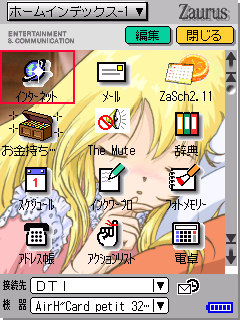
Zaurusには待ち受け画面のようなものは無い・・・のですが、インデックス画面の後ろに壁紙を貼ることはできるようです。
SHARPからZaurus Wallpaper Makerというものが公開されているので、Windowsでこれを使えば任意のビットマップ画像を壁紙にする事が可能。てゆーか、Zaurus側にもともと壁紙を貼る機能があるのでこのソフトでビットマップを加工して壁紙用のファイルを作るって事ですね。
しかし、、、これがまた難しい。インデックス画面には等間隔でデカいアイコンが並んでおり、普通に壁紙をはるとアイコンがとってもジャマなんですねぇ。しかも壁紙を貼ると操作がしにくい(笑)
なんとか.WPP を『パソコンデータ』を使って[壁紙に指定]を選択。
普通に転送するとダメなので、.htaccessにAddtype image/wpp .WPPとでも書くとうまくいく。てゆーか、どうもザウルスはダウンロードしたファイルの名前を適当に付けて、拡張子をContent-Typeから取っている。例えば .WPP を普通に転送しようとするとContent-Type: video/unknownが返りますが、このときのファイル名は 'なんとか.UNK' 。
『フォトメモリー』を起動して通信メニューから[読込/送出]-[PCデータを読込]。これでフォトメモリーに入るので後はここからメール送信。
なお、JPEGとGIF以外のファイルは本体のメールソフトでは添付不可能(と思う)。
アイコンがだいたい黒枠になっており、文字はふち無しの黒単色なので、濃い色の壁紙だとアイコンが見難くなります。って淡い色の壁紙はあんまりないですなぁ(^^;)
SDにデータを置くと画面切り替え等がひじょーに遅くなります。SDよりも本体メモリのほうがずいぶん速いらしい。
ザウルスには待ち受け画面なるものは無いものの、『オリジナルインデックス』などに何も登録しなければこんな風にアイコンを表示させないことは可能。電源を入れたときに最初に表示される画面としてこれを指定しておけば、ほとんど要望は満たされる(笑)

もひとつ 下書きからComic Studio Debutで描いてみました。このソフトは表示を一番小さい状態にしても全体を見わたすことができないのが不満だったのですが、考え方を変えていつも使っている『1024x768』の解像度ではなく『1600x1200』にしてみると、用紙全体がうまく画面に収まりました。アタリをとる時には作図範囲が見通せないことにはどうしょーもないのですが、回避方法が存在することが分かったのは大きいです。
で、面倒なのでそのままの解像度でペン入れ終了まで進めたのですが、この解像度も案外捨てたもんじゃないですね。Painterだと泣きそうなぐらい遅くなるのですが、さすがに白黒の場合は特にストレスなく動いてくれました。始めのコマ設定でA4の大きさにしておくと下書きレイヤーもそんなに荒くなりませんし、きっちり描くのにはいいみたいです。(私はやっぱり雑になるのでダメですが ^^;)
なんだかよくわかりませんが、 ゲーム内の仮想空間を全方位見渡せる"ヘッドマウントディスプレイ"というのが発表になっていますね。ディスプレイ自体は単なるヘッドマウントディスプレイで可動部分は無いようですが、頭の動きを検出するセンサーが付いているのだとか。プレステ2の対応ソフト(開発中??)専用らしいですが、なんだか話を聞いただけでワクワクするアイテムですねぇ。
一昔前のバーチャルリアリティーの場合、どこかのエラい教授が情けないワイヤフレームとかポリゴンとかの画面をもって『このようにコンピュータの世界がまるで現実であるかのように・・・』などと訳のわからない事を言っていたような気がしますが、プレステの『処理能力』とゲームソフト屋さんの『ごまかしの技術』を持ってすれば仮想現実も夢じゃないかも。
# プレステ2は持ってませんが、シューティングゲームを作ってくれればでたらめ回線速度測定計によると、本日早朝からお昼頃にかけて急激に速度低下がおこっています。telnetしているかぎりはそんなに遅い印象は無かったので手動で転送速度を見てみると、
| ftp (自宅 → DTI) | 速い |
| ftp (DTI → 自宅) | 速い |
| http (DTI → 自宅) | 速い |
| http (自宅 → 会社) | 速い |
| http (自宅 → レンタル) | 激遅 |
| http (DTI → レンタル) | 激遅 |
ということで、単にレンタルサーバでつまっているだけのようでした(^^;)。
しかし、このまま回復しなければ測定の仕方を考えなきゃいけませんなぁ。
# なんとか回復したようです
sloginして /usr/local/bin/procmail を探すと見当たらないのですが、Aレコードだけみてみると
211.13.206.142 mail.toriyu.que.ne.jpということで、おそらくメールは別の場所でまとめて処理しているのでしょう。でもってnfsかなんかでmountしているのではないかと。(確認はしていません)
211.13.206.150 toriyu.que.ne.jp
ちなみに、このプランでは正式に .procmail が使える事になっていますが、上記のような状況なので実際に .procmail の動作時にはどのような環境なのか知るすべがなく、たまたま '/usr/bin/なんとか'が動いたとしてもメンテナンス後構成が変わって動かなくなる可能性があるので、自宅 .procmailrc をそのままレンタルサーバに持っていくのは抵抗があります。(procmail単体での動作は問題ないでしょうけど)
自宅サーバが死んでいるときにログだけでも残るように中継するってこともアリかと思いますが、.procmailrc を2つ管理するのも面倒なので当面はこのままですかねぇ(笑)
SONYからPCG-U3の発表。変わったところをみてみると、
□ 関連記事
ちょっとメモ・・・のつもりがやたら長くなってしまったので別ページに記載。
『ごみはごみ箱へ』なのですが、ごみ箱にいつまでも置いておけるのが .procmail で振り分けた際の強みですね。まぁサーバースペースを間借りしてprocmailを走らせている場合はいくらでも置いておくというわけにはいかないでしょうけど。
# 因みに、上の件でご指摘を頂きまして、HTMLの除去部分のなんかまた散財してきました。

因みに、iMacてゆーかMacOS Xにはとても興味があります。Windowsと違って、困ったときにはBSD的な手法で打開できそうな気がするので。iMacが良いのかG4が良いのか、はたまたWindows機との上下関係をどうするのか、ってなところを検討した上で予算の折り合いがつけば買ってみたいですね。話のネタに(←またかよ)。
てなわけで、これから先はビンボー暮らしです。給料日までの道のりは遠く険しい・・・
なお、下記は欲しくなったもののなんとか踏みとどまった物
どっちの方が描きやすいかいの~ということで、鉛筆画を描いた後『インクでペン入れ』するのと『ComicStudioでペン入れ』したものを並べて比較してみました。絵の対象はちょっと異なるものの、始めは『よーし、がんばるよー』と気合十分で描き始めたこととか 途中で面倒クサくなってきて細部はテキトーなこととか、色を塗る段階にもなると『もうどーでもいいかな~』なんて思いつつ描いたのは非常によく似ています(いつもの事とも言う ^^;)。
どちらもA4の漫画原稿用紙ほぼ一杯を使って描いていますが、ComicStudioの方はコマのサイズをA5で設定したので出力サイズは小さくなっています。
| Comic Studio Debut | Gペン with 証券用インク | |
|---|---|---|
| えんぴつ下書き |  | ペン入れにより消滅 |
| ペン入れ後 |
 |
 |
| 色塗り後 |  |
 |
変わったことといえば、左の人のチェックを入れるのに素材がどこにあるのかわかんなかったので、血迷ってTシャツをスキャナで取り込んで利用した(^^;)こととか、それを貼り付けるやり方が分からずにPainterのクローン機能と1~2時間格闘していたことでしょうか(恥)。
仕上がりを比較するとあんまり変わんないのですが、描いてる途中に感じたことをそれぞれ記しておきます。
| Comic Studio | Gペン with 証券用インク | |
|---|---|---|
| 長所 |
|
|
| 短所 |
|
|
まぁ一長一短というところでしょうか。インクを使ったペン入れのほうが慣れていますから基本的にこちらのほうがやりやすいのですが、仕上がりがあまり変わらないのであればComicStudioも捨てたもんじゃないと思います。
ペン入れの場合は失敗が許されないかわりに失敗なんてあまり起こらない(実際、上の絵では失敗個所はありません)のですが、タブレットの場合は線を一本引くのに下手すると2~3回UNDOを繰り返します。画面とタブレットの位置と角度が違うことが原因なので、液晶画面付きタブレットがあると万事解決するでしょうね。欲を言えば今ある製品はガラスの奥に液晶があるのですが、『ペン先と画面の距離が0に近くなってくれれば』、、というのと『コードが無くなってくれれば』言うことないです。
ものすごく遅い回線(ISDN)を使って大量のファイル(1000個ぐらい)を定期的に同期を取る必要が生じたので、なんかいい方法はないかいの~と探していたら、rsyncという方法があるようです。
でもって早速 make install (^^;)して使おうとしたのですが、全く動いてくれません。う~ん、コマンドラインから実行する分には特に設定事項はないようなのだけれど・・・
しばらく考えていたのですが、結局『自ホストにだけrsyncをいれて、相手のホストにrsyncが無かった』のが敗因。確かに動作の内容からすれば相手にも必要ですね。なんか wget とか tftp とかが便利なのと同じように考えてしまいました(^^;)
rsyncはとっても便利なのですが、実は同期をとるのが
FreeBSD -(ISDN)-> FreeBSDではなくて、
Windows95 -(Ethernet)-> FreeBSD -(ISDN)-> FreeBSDですので、Ethernetの部分はsmbclientで全部転送しなきゃいかんってのがちょっとマヌケです(笑)
てなことを書いていたらご指導を賜りまして、smbfsを使えば良いようです。お相手のFreeBSDは4.5なのでバージョンは問題ないと思うのですが、『Windows の方が 調子悪くなったり、電源おとすと、それにつられて FreeBSD の方も調子悪くなる可 能性がある』のだそうで、ちょっと恐怖です(^^;)。というのも、お相手のFreeBSDは東京にありまして、万一遠隔操作できなくなったときにコンソールで入って様子を見れる人が誰もいないのです(汗)。
てことで、さらにごちゃごちゃやっていると、smbtarの -N オプションで転送量は減らせそうなので、とりあえずこれでしのぐ事にします。(でもこれってWindows95機の時計が合っていることが前提なんですよね~:笑)
HP Deskjet970Cxiのカラーインクのストックがゼロになっているので、早いこと買わなければいけません。でも、ここで問題が。会社の近くのお店が相次いで撤退しちゃったのでインクを買うところがないんです。
こないだまでは近所にT-ZONEとツートップがあったので消耗品で困った事は無かったのですが、時間差攻撃で2店とも撤退しちゃいました。なぜかパソコン工房は残っているのですが、ここにはインクがありません(笑)。遥かかなたまで歩いていけばソフマップとかヨドバシもあるのですが、遠すぎるので気分的には電車で日本橋まで行くのと大差ありません(^^;)。こういう状況ではネット通販とかを上手に使った方がいいのかもしれませんねぇ。
それはそうと、無くなったツートップ梅田店。このお店はヒジョーに変わっていまして、パソコン専門店なのにスナック菓子とか清涼飲料水とかが陳列してあります。で、Software DesignとかFreeBSD PRESSのとなりにノンノとかKansai-Walkerとかが普通に並べられていたりもします(笑)。まぁ意図はわからんでもないのですが、撤退しちゃったということはあんまり効果がなかったのでしょう・・・
# インクが買えないと思っていたら、意外にも文具屋さんに置いていました。チャンネルサーバーCSV-S55の上位機種が登場するそうな。プレスリリースによると、
とはいえ、地上波チューナ2系統は良いですねぇ。裏番組が撮れない程度なら良いのですが、チャンネルサーバを使っていて不便なのは『おまかせ録画中にうっかりチャンネルを変えてしまうと録画内容が消去されてしまう』ことなんですよね。 コストの問題で仕方がないことはわかっていても、2系統無いのはちょっと悲しかったのです。
てことで、変な機能てんこもりにはせずに、チャンネルサーバをチャンネルサーバとして使ったときに感じる不満に着目しての新製品ってのはなかなかいいですなぁ。
# でも買うかどうかは別問題(笑)virusメールが大量にやってきている件で、info@ocn.ne.jpに連絡した件ですが、本日回答がありました。返事は来ないんじゃないかと思っていましたが、biglobeよりも早かったですね(^^;)
因みに、返事の内容は下記の通り
この度、お客様よりお問い合わせをいただきましたウイルスメール 送信の当該者に対しましては、確認出来次第、苦情が寄せられて いる旨ならびに、ウイルス感染の恐れがあるため、ウィルス駆除 ソフト等を利用しての最新定義ファイルによるウィルスチェック、ウィ ルスの駆除方法につきまして、またインターネットへの接続はお控 え頂くようご連絡をさせていただきたいと存じます。
ちょいと長い文章ですが、書かなきゃいかん事項はすべて入っています。ただ、biglobeとかOCNとかの大きいところに問合せをして『担当者がその場で考えた文章』が返ってくるというはちょっと意外でした。わたしはてっきり問合せが多数あるので、使いまわしの文面で返事が来るものだと思っていたのですが・・・。virusメールの件でプロバイダに問合せをするのはあまり一般的ではないのかもしれませんね。
# 個人的には送信者と思われる人に直接連絡するよりも問題が起こりにくいと考えています□ 関連記事
会社PCのメインメモリは標準128MBに128MBを足した256MBで使っていたのですが、最近なんか足りないようになってきたので256MBモジュールと取り替えて384MBにしてみました。基本的に我が家のパソコンはスワップが生じないメモリを積んでいるので会社PCもそれにあわせたわけなのですが、通常の用途ではこんなに必要ありません。諸悪の根源はイメージスキャナ(^^;)。
な~んてことをしているからメモリが足りなくなるんですねぇ。私はあまり複数のアプリケーションを同時に使うのは好きじゃないのですが、PostgreSQLの操作をWWWブラウザをベースに考えているので、こいつでまかなえない所はどうしても他のソフトの手助けが必要なのです。
因みに、SDRAM 256MBはだいぶ値段も良心的になってきたようなので昨日(実費で^^;)買ったのですが、これが片面モジュールということで会社PCに挿して動かないとイヤなので自宅の両面モジュールと入替えました。で、自宅で使ってたのがたまたまローカルルータだったので、昨晩10分ほど外から回線が見れない状況にありました。
話は変わりますが、PC-100時代から買ったメモリはPC-133もDDR2100もRDRAMもSO-DIMMもハズレが一つもありません。Socket7時代のSDRAM(66MHz)は問題が多くて困ったもんですけどねぇ。チップセットで余裕をもたせているのか、メモリモジュールの品質が良くなったのか・・・。まぁ安物買いにとってはありがたい話です(^^;)

ここ最近セーラー服をいくつか描いているせいで実物のセーラー服にも目がいくようになったのですが(^^;)、同じように見えていろいろ種類があるので面白いです。そんな中でちょっと変わったのが右のやつ。スカーフ巻いているだけなのですが、生地とか全体の雰囲気は制服っぽいのです。こういうのも制服学的にはセーラー服に分類されるんでしょうか?
ちなみに、見かけたのはずいぶん前なので、あてにならない記憶を元に描いています。このときザウルスがあればメモできたんですけどねぇ(^^;)
うちの携帯端末ではすべてメールを受け取れるようになっているのですが、メールアドレスを共有せずにぜんぶ違うのを割り当てて訳わかんなくなってきたので忘れないようにメモ。ループだけはしないように気をつけないと。
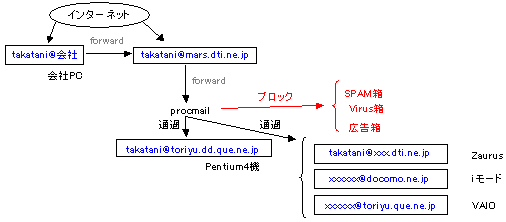
自宅にメールが来た時点でprocmailのゴミ処理の後、あちこちにばら撒かれます(笑) 以前はメインでしかメールを読んでいなかったので良かったのですが、最近使う順番がばらばらなので『最終的にここに集まれば良い』ってところが無いんですよねぇ。よって全てに配送。なお、図中にはThinkPad君は居ませんが、とりあえず
% less /var/mail/takataniにて代用しています(^^;)
因みに上の経路の欠点は『自宅サーバが死んでいるときはメールがどこにも届かない』こと。procmailをレンタルサーバに移すか、DTIと自宅の間になんかはさんだ方がいいですかねぇ。
それはそうと、上の図を書きながら思ったのですが、ホームページを公開することでspamやvirusメールが来るのを避けたい場合はメールアドレスをGIF画像で貼り付けるのが良いかもしれませんね。当然<a href="mailto:~>は使えませんが、必要な人には連絡先がはっきりわかりますから機械的に生成されるメールアドレスは全て排除できます。ま、送られないようにするよりも送られたものを処理する方が簡単なのでオススメ度は低いのですが。
これまでVAIO-Uに挿していたPHSカードをZaurusに取られちゃったので、VAIOのお外での通信手段がなくなりました。まぁ利用頻度が最も高いのは会社の休憩場所だったので、会社に置いているアクセスポイントを休憩場所に移動させる事で対処しました。
しかし、VAIOで使っている無線LANカード(SONY PCWA-C150S)は会社で使っているアクセスポイント(IO DATA)WN-B11/AXP)とは極めて相性が悪いのです。前に試したときは『SMBでファイルコピーをしたときに切れる』というものでしたが、今度また使ってみると『HTTPで切れる』『SMTPで切れる』『sshで切れる』というふうにまともに使える状況ではありません。てことで、ThinkPadに使っているX-JACKと入替えました。なぜかX-JACK~WN-B11/AXP間は問題が無いのです。
基本的にアクセスポイントや無線LANカードは自社製品間の接続しか保証していませんので、他社機器との接続障害をもって不具合とはなりません。しかもこの場合は3comのカードとは何の問題もなく通信できているわけですから余計に立場が悪いのです。ただ、IO-DATAのページ(http://www.iodata.co.jp/products/plant/wirelesslan/compatible.htm)を見てみると、無線通信確認済みPCカード製品として普段使っていない『メルコ WLI-PCM-L11』があがっており、SONY程ではないにしろこのカードも接続状況がよろしくないので、なんとか文句を言う方法はあるのかもしれないですねぇ。おそらく私の買ったアクセスポイントが腐っているのか、メーカーの確認方法が腐っているのかのどちらかです。
とりあえずWWWブラウザとしてイケそうなことは確認できましたが、せっかく持ち歩いているのだから他にも電子手帳っぽい使い方もしてあげたほうがいいかな~ってことで、いろいろ使い方を考えてみました。スケジュールとかアドレス帳とかは便利そうなのですが、入れるのが面倒なので(^^;)却下。てことで、手始めに出納帳てゆーか『おこづかい帳』に使ってみることにしました。
今月から使うことにしたので、現在の財布の所持金を入力して本日のお弁当代\625を入力。現在は財布の中身とzaurusの表示がバッチリ一致しているはずです。でも来月確認したときにはずいぶん違うでしょうね(笑)。千円ぐらいならよいのですが、何万円も使途不明金になってたらどうしよう(汗)
余談ですが、Zaurusをいろいろな局面で実際に使ってみました。
ケータイよりも図体がでかいですが、その分画面が大きいのでメールの文章は読みやすいです。あとはケータイのように長時間待ち受け状態にできて時計が常時表示されていてメールが届いたときに何らかの通知手段があればiモードは必要ないんですけどねぇ(←無理だってば ^^;)
□ 関連記事
これはとある日記の中の文面。私はてっきり
Apple Macintoshを買って・・・の事だと思って読んでいたのですが、ひょっとしたら
McDonald'sで□☆を買って・・・のことだったのかもしれません。。Macを買って会社に行くって変わってるな~とか思いつつも、『いや、この人は自称変わりものらしいからきっとこういうのもアリに違いない !!』とか言い聞かせてたり(^^;)。文面からすると明らかにMcDonald'sですね。読解力が足りません>自分
一応言い訳をしておくと、こちらでは『マクド(クにアクセント)』としか言わないので(^^;)
どうも私は大きな勘違いをしていたようです。これまでZaurusというと『ビジネス用途の電子手帳』と考えていました。確かにそういう位置付けもあるのでしょうが、(有償で)提供されているソフトウェア開発キットを用いて作成されているMOREソフトやその作者さんのページを見るにつれ『Zaurusとは良い意味でのおもちゃ』であり、もしかすると『MZの直系にあたるマシン』ではないかと思うのです。
猫も杓子もWindowsのシェアウェアと思いきや、こういう文化も日本にあったのですねぇ。なんだか良い勉強になりました。
あと、ZaurusにとってMS製のアプリケーションとデータの同期を取ることはたいして意味がなく、自己管理するのが正しい使い方のようです(^^;)
□ 関連記事

初期不良にて差し戻していたZaurus MI-E1ですが、ようやく交換要員の手配ができたようで昨日手元に戻ってきました。で、こんなのを買った最大の理由が『PHSカードのCFE-02が使える』ということですので、さっそくスポッと挿してインターネットに接続して見ました(右図)。
zaurusの液晶ディスプレイはWWWブラウザ起動時には320x240を横長で使いますが、Windowsのブラウザと違って画像ファイルも縮小してくれるので、このサイズでも一応それなりにページを見ることができます。私がいつもメインPCでブラウズするときはこれくらいの横幅にしているので、違和感はそれほどありません。ペンを使わない操作となるとカーソルの上下でスクロール・左右でアンカー移動という変則的な操作になりますが、それほど使いにくいわけでもありません。省メモリのためか、ページを表示させたときに『画面内の画像だけを読み込む』という仕様のようです。
でもって今度は電子メール。biff代わりのiモードメールの続きを見る程度ならなんとか使えそうです。返事を書く必要がある場合は片手じゃキツいのでiモードの方がいいかも。両手が使える場合はVAIOで出したほうが早いでしょう。
てなわけで、話のネタに(^^;)と生まれて初めて手にしたPDAがこのzaurusな訳ですが、使い勝手は想像以上でも以下でもないといったところでしょうか。一応上着のポケットに入ると思うので、しばらくはお供に従えておきましょう。
余談ですが、昨日から半日はzaurusはあれどPHSカードが手元に無い状況でしたので単に『電子手帳』として使っていたのですが、よく考えると私は手帳を使わない人(職業)なので、zaurusの持ってる立派な機能はあんまり役に立たなかったりします。
更に余談ですが、私がMI-E1(新品)を買った金額は\14,800。でも発売当初や現行機種は5万円前後なわけですね~。高くても売れるなんて不思議な商品です。
□ 関連記事
sharp pda browser/6.1[ja](MI-E1/1.0)
.htaccessにAddtype application/x-zaurus-zac .ZACこれをせずにダウンロードすると行方不明になるが、[本体機能インデックス]の[パソコンデータ]というところで削除できる。
□ 関連記事
(株)ハイテックシステムのMicro PC、いいですねぇ。大きさとか用途や価格からするとOpenBlockもよく似ているのですが、こちらはあと少し部品を足さないと動かないものの、
我が家では既に化石PCにて運用・現在はスペックの高いマシンで仮運用中のローカルルータですが、こういう機械を見ると欲しくなります(^^;)。一家に一台あると幸せになれるものですね。
# それはそうと、対応機種は『FreeBSD4.6Rjp』なのだとか。